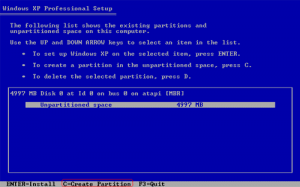yaitu Windows XP....walawpun terkadang orang berfikir windows XP sudah kalah populer dengan windows-windows lain,bs dikatakan windows Jadul lah..hehe...
tapi walawpun bagaimana Windows XP tetap melekat dihati sobat semua....
Langsung saja ke TKP :
- Siapkan CD / DVD WINDOWS XP disertai SERIAL NUMBER.
- Nyalakan PC/Laptop lalu masukan CD tersebut.tampilan saat pertama PC menyala.
- Kalau sudah,setting Bios sobat agar bisa botting menggunakan CDROM/DVDROM,dengan menekan F2/DEL.sobat sudah tau pastinya cara men-set Biosnya.
- Kalau sudah selesai dengan setting bios,PC anda akan restart dan muncul Text seperti berikut PRESS ANY KEY TO BOOT FROM CD" sobat tinggal tekan saja tombol sembarang.
- Tunggu sebentar,Kalau sudah tekan Enter untuk menuju poroses instalasi windows XP.
- Setelah itu akan muncul Windows XP Licensing Agreement dan tekan F8 untuk melanjutkan instalasi.
- Setelah menekan F8 akan muncul tampilan seperti ini,Jika PC sobat masih baru biasanya belum memiliki partisi,untuk bisa mengatur partisi harddisk tekan saja TOMBOL C.
- Setelah itu akan muncul tampilan seperti dibawah,Tekan To create a new partition,enter a size below and press ENTER untuk mengatur partisi baru.
- Pilih partisi C dan Tekan ENTER .
- Lalu akan muncul tampilan seperti dibawah,pilih Format the partition using the NTFS file system (Quick) dan ENTER.
- Tunggu sampai Proses Instalasi selesai,nanti aPC akan merestart dan muncul tampilan Logo XP
- Bila muncul tampilan kaya yang dibawah ini Tekan Next saja.
- Isikan Name dan Organisasi, isikan yang sesuai dengan anda mau,lalu Next
- Masukan Serial Number yang pas dengan windows tersebut,kalau sudah Next saja.
- Bila sudah akn muncul tampilan seperti di bawah, abaikan saja untuk permintaan memasukan password.
- Atur Set Time Zone pada posisi (GMT+07:00) Tekan Next
- Pilih antara Typical atau Custom, fungsinya sih sama saja untuk mengatur jaringan,perbedaanya bila Typical default dari windows, sedangkan custom dengan mengaturnya sendiri,gak usah dibikin ribet ya sob,minum dulu biar agak segeran sedikit...hehehe...
- Pilih Yes jika PC sobat terhubung dengan LAN, dan Pilih No jika PC sobat tidak terhubung dengan LAN.
- Setelah itu pilih Ok,Next,Skip,Finish.
- Proses Instalasi sudah selesai, tinggal sobag instal Driver dan beberapa Software yang sobat butuhkan.
**SELAMAT MENCOBA**
Semoga bermanfaat bagi sobat blogger semua>>>>>>>>>>>>>>>>>>